AE怎么给图片添加冷色滤镜?AE给图片添加冷色滤镜的操作步骤
来源:金桥电子网
时间:2023-03-27 21:31:25 269浏览 收藏
怎么入门文章编程?需要学习哪些知识点?这是新手们刚接触编程时常见的问题;下面golang学习网就来给大家整理分享一些知识点,希望能够给初学者一些帮助。本篇文章就来介绍《AE怎么给图片添加冷色滤镜?AE给图片添加冷色滤镜的操作步骤》,涉及到,有需要的可以收藏一下
在AE使用过程中,我们可以给图片和视频添加各种特效。下面小编就为大家带来AE给图片添加冷色滤镜的具体操作方法,想知道的话就来看看吧。
AE怎么给图片添加冷色滤镜?AE给图片添加冷色滤镜的操作步骤

1、打开AE软件,新建一个项目,在菜单栏点击“图像合成”,选择“新建合成组”。
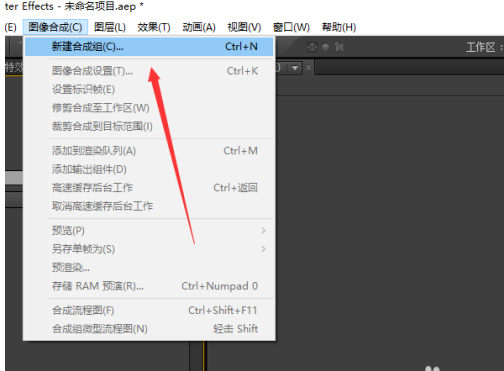
2、在弹出的窗口,设置合成的宽度、高度,点击“确定”。
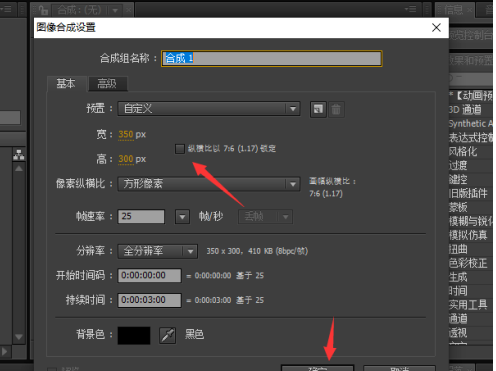
3、双击项目窗口,选择图片,点击“打开”,导入图片素材。
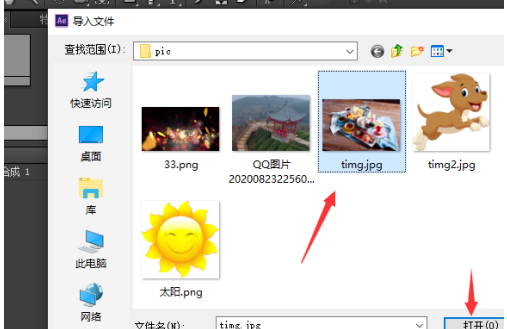
4、在项目窗口,选中图片,拖动至时间线窗口。
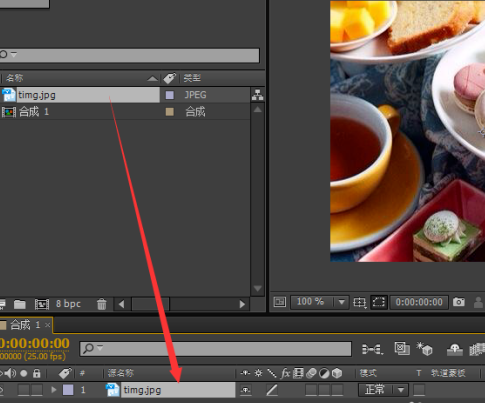
5、在效果和预置窗口,输入“照片滤镜”查找,再将“照片滤镜”效果拖动至时间线的图片图层上。
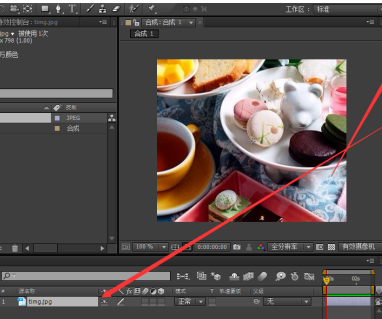
6、在特效控制台窗口,点击“滤镜”后面的下拉菜单,选择“冷色滤镜”。
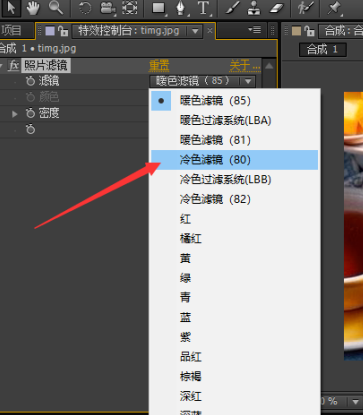
7、在合成窗口,查看图片效果。

以上就是关于AE给图片添加冷色滤镜的全部内容了,希望对大家有所帮助。
今天关于《AE怎么给图片添加冷色滤镜?AE给图片添加冷色滤镜的操作步骤》的内容就介绍到这里了,是不是学起来一目了然!想要了解更多关于的内容请关注golang学习网公众号!
声明:本文转载于:金桥电子网 如有侵犯,请联系study_golang@163.com删除
相关阅读
更多>
-
501 收藏
-
501 收藏
-
501 收藏
-
501 收藏
-
501 收藏
最新阅读
更多>
-
439 收藏
-
443 收藏
-
183 收藏
-
455 收藏
-
347 收藏
-
327 收藏
-
487 收藏
-
157 收藏
-
206 收藏
-
430 收藏
-
488 收藏
-
245 收藏
课程推荐
更多>
-

- 前端进阶之JavaScript设计模式
- 设计模式是开发人员在软件开发过程中面临一般问题时的解决方案,代表了最佳的实践。本课程的主打内容包括JS常见设计模式以及具体应用场景,打造一站式知识长龙服务,适合有JS基础的同学学习。
- 立即学习 543次学习
-

- GO语言核心编程课程
- 本课程采用真实案例,全面具体可落地,从理论到实践,一步一步将GO核心编程技术、编程思想、底层实现融会贯通,使学习者贴近时代脉搏,做IT互联网时代的弄潮儿。
- 立即学习 516次学习
-

- 简单聊聊mysql8与网络通信
- 如有问题加微信:Le-studyg;在课程中,我们将首先介绍MySQL8的新特性,包括性能优化、安全增强、新数据类型等,帮助学生快速熟悉MySQL8的最新功能。接着,我们将深入解析MySQL的网络通信机制,包括协议、连接管理、数据传输等,让
- 立即学习 500次学习
-

- JavaScript正则表达式基础与实战
- 在任何一门编程语言中,正则表达式,都是一项重要的知识,它提供了高效的字符串匹配与捕获机制,可以极大的简化程序设计。
- 立即学习 487次学习
-

- 从零制作响应式网站—Grid布局
- 本系列教程将展示从零制作一个假想的网络科技公司官网,分为导航,轮播,关于我们,成功案例,服务流程,团队介绍,数据部分,公司动态,底部信息等内容区块。网站整体采用CSSGrid布局,支持响应式,有流畅过渡和展现动画。
- 立即学习 485次学习
